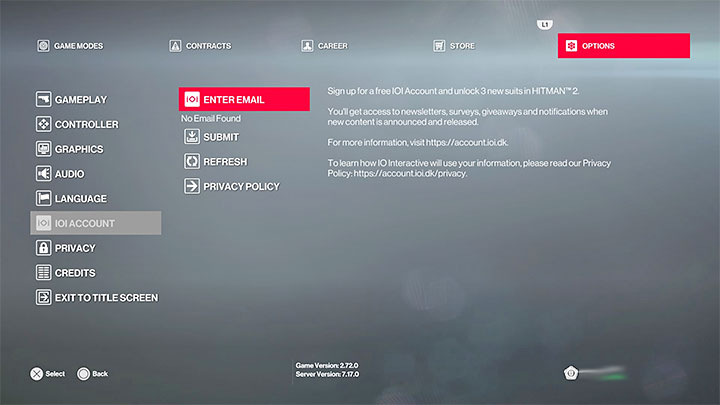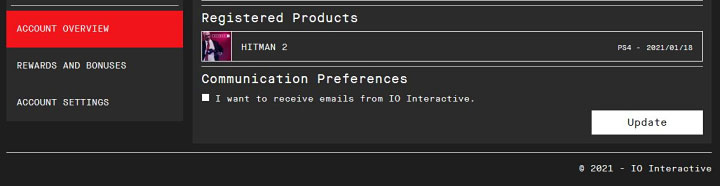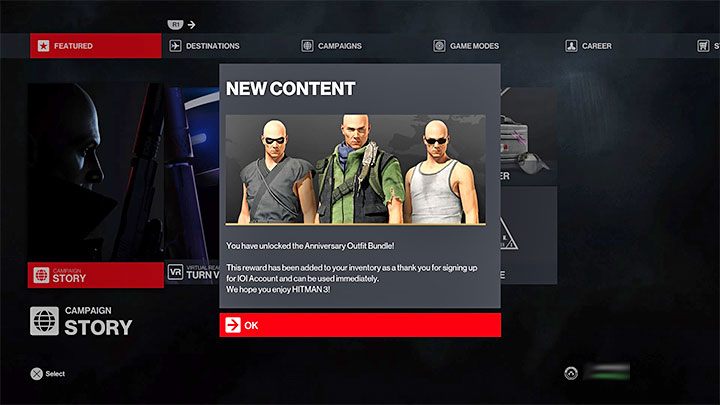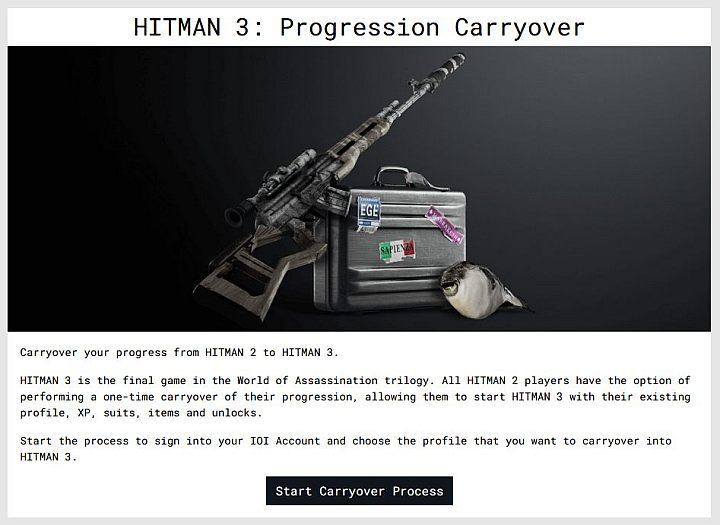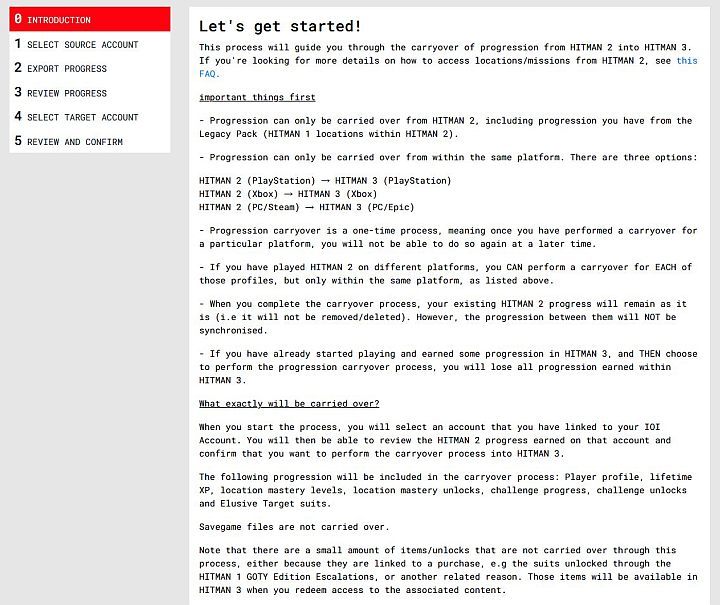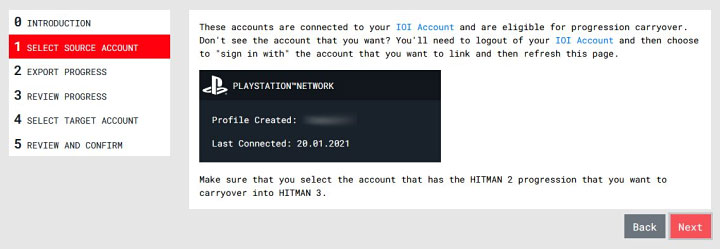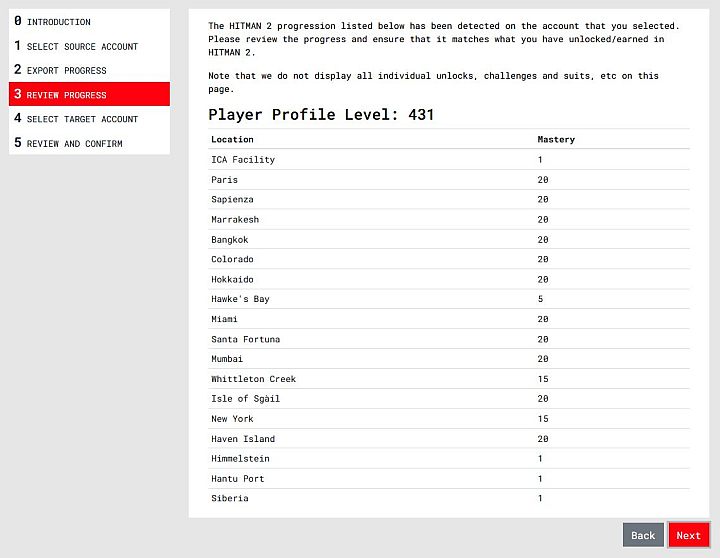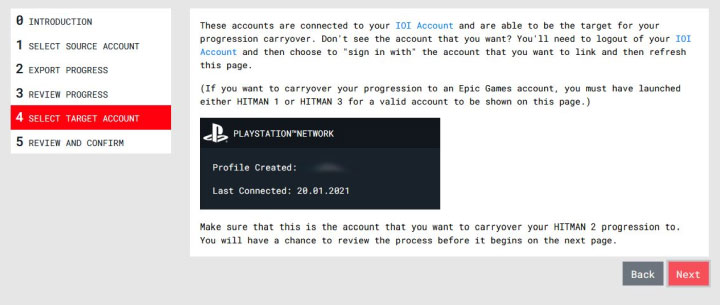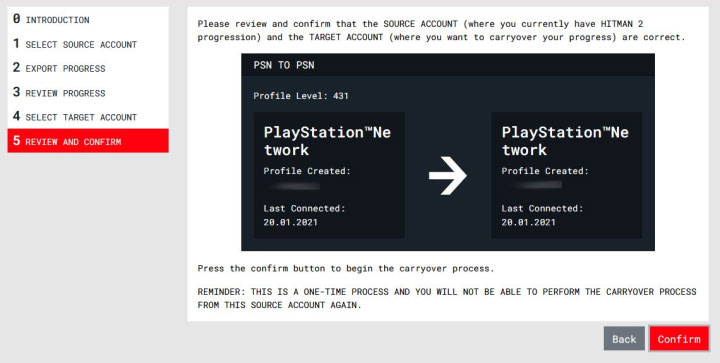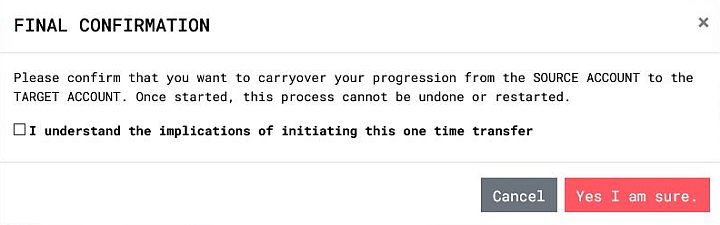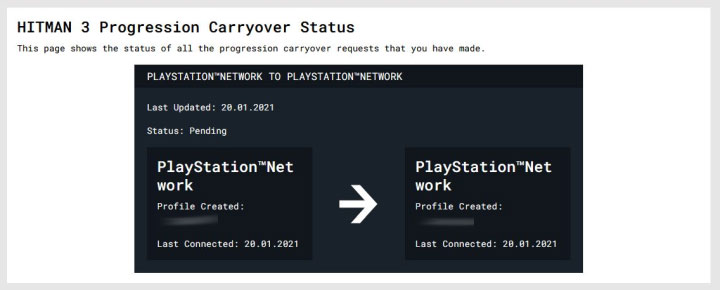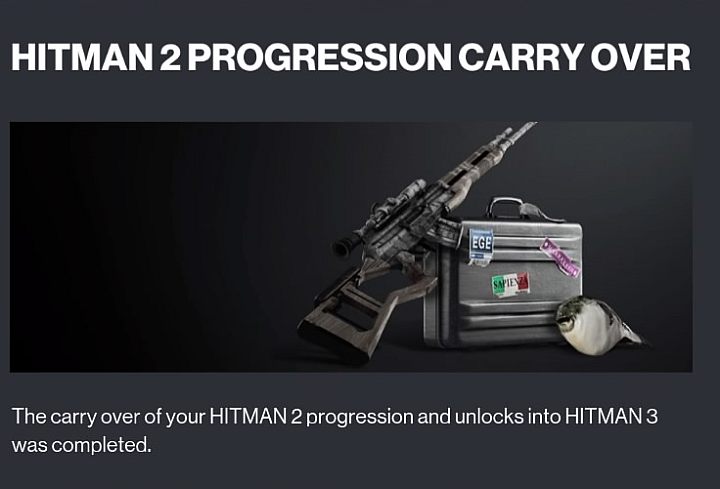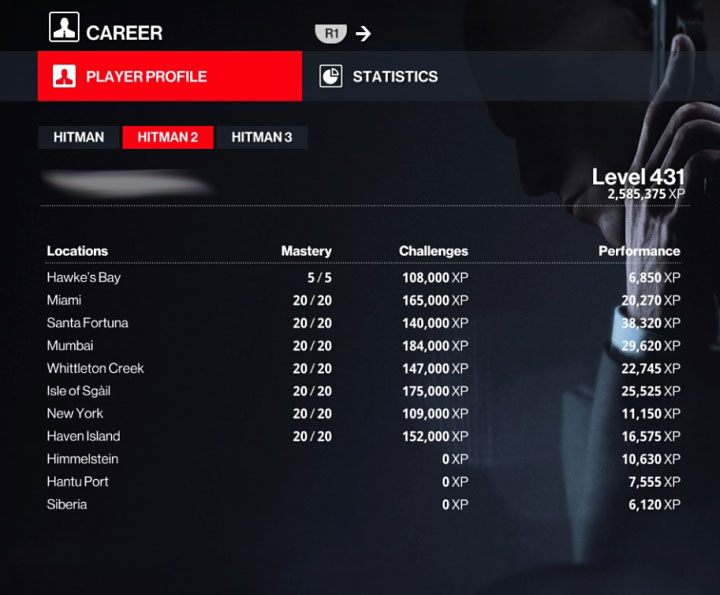Letzte Aktualisierung: 18. Januar 2021
Auf dieser Anleitungsseite zu Hitman 3 erklären wir, wie Sie den Fortschritt von Hitman 1 und Hitman 2 auf Hitman 3 übertragen. Sie erfahren, wie der Export- und Importvorgang funktioniert und welche Gegenstände (XP, Spielerlevel, Standortbeherrschung, Einzigartigkeit). Gegenstände usw.) können auf Hitman 3 übertragen werden.
- Fortschritt übertragen – wichtige Informationen
- Was kann von Hitman 2 auf Hitman 3 übertragen werden?
- Erstellen eines IOI-Kontos und Verknüpfen mit Hitman 2
- Fortschritt von Hitman 2 zu Hitman 3 – Schritt für Schritt
- Ist es möglich, den Fortschritt von der Steam-Version auf die EGS-Version zu übertragen?
Fortschritt übertragen – wichtige Informationen
Hinweis – Die Google Stadia-Version von Hitman 3 zählt nicht als PC-Version. Dabei handelt es sich um völlig unterschiedliche Hardware-Kategorien.
Was kann von Hitman 2 auf Hitman 3 übertragen werden?
Zusätzliche Bemerkungen:
Erstellen eines IOI-Kontos und Verknüpfen mit Hitman 2
Um Ihren Fortschritt zu übertragen, benötigen Sie ein IOI-Konto – Sie erstellen es auf der Seite des Hitman-Entwicklers IO Interactive Studio.
Wenn Sie bereits ein Konto haben, können Sie direkt mit dem nächsten Schritt fortfahren. Andernfalls gehen Sie zu https://www.ioi.dk/ und suchen Sie in der oberen rechten Ecke des Bildschirms nach der Schaltfläche „IOI-Konto“. Sie können das neu erstellte Konto mit Ihrer persönlichen E-Mail-Adresse verknüpfen oder sich mit einem Konto eines anderen Dienstes anmelden, beispielsweise Ihrem PlayStation Network-Konto.
Führen Sie Hitman 2 aus und gehen Sie in den Optionen zu IOI-Konto. Wenn Sie Ihre E-Mail-Adresse nicht sehen, geben Sie die ein, die Sie bei der Erstellung Ihres IOI-Kontos verwendet haben. Klicken Sie dann auf die Schaltfläche „Senden“.
Überprüfen Sie Ihren E-Mail-Posteingang. Sie sollten eine E-Mail von erhalten [email protected] um Bestätigung bitten. Klicken Sie auf die Schaltfläche „Konto verknüpfen“, um Hitman 2 mit Ihrem IOI-Konto zu verknüpfen (registrieren Sie Ihr Exemplar des Spiels).
Wenn Sie zu Hitman 2 zurückkehren, sollten Sie eine Bestätigung sehen, dass Ihr Konto verifiziert wurde (klicken Sie bei Bedarf auf die Schaltfläche „Aktualisieren“).
Hitman 2 sollte in der Liste der registrierten Produkte in Ihrem IOI-Konto erscheinen – auf der Registerkarte „Kontoübersicht“. Danach können Sie mit der Übertragung des Profils auf Hitman 3 beginnen.
Zusätzliche Informationen – Wenn Sie korrekt ein Konto bei IOI erstellt haben, können Sie das Jubiläums-Outfit-Bundle kostenlos erhalten, wenn Sie sich das nächste Mal beim Spiel anmelden. Dies ist ein Set bestehend aus 3 einzigartigen Outfits für Agent 47 – Freedom Phantom Suit, Lynch Suit und Futo Suit. Du kannst deine neue Kleidung in Hitman 2 UND auch in Hitman 3 verwenden.
Fortschritt von Hitman 2 zu Hitman 3 – Schritt für Schritt
Hinweis: Aufgrund der Überlastung kann es sehr schwierig sein, auf die Übertragungsseite zuzugreifen. Wenn die Seite überhaupt nicht geladen wird oder nach einer der Aktionen ein Fehler angezeigt wird, versuchen Sie es erneut (am besten zu einer anderen Tageszeit).
Schritt 1 – Öffnen Sie https://profile.hitman.com/ in Ihrem Webbrowser. Klicken Sie auf die Schaltfläche „Übertragungsprozess starten“, um den Vorgang zu starten.
Schritt 2 – Sie werden aufgefordert, sich bei Ihrem IOI-Konto anzumelden. Geben Sie Ihr Login/Passwort ein oder melden Sie sich über einen externen Dienst (PSN, Steam, EGS usw.) an.
Schritt 3 – Überprüfen Sie die Informationen auf der Einführungsseite und klicken Sie unten auf Weiter.
Schritt 4 – Gehen Sie zur Registerkarte „Quellkonto auswählen“. Das Spiel sollte Ihr IOI-Konto und seine Zuordnung zu einer der Plattformen erkennen (PlayStation Network im Beispiel im Bild). Klicken Sie darauf und dann auf Weiter.
Hinweis – Wenn die Meldung „Keine geeigneten HITMAN 2-Konten gefunden“ angezeigt wird, kann dies bedeuten, dass die IOI-Server überlastet sind (versuchen Sie es später noch einmal) oder dass Sie Hitman 2 nicht ordnungsgemäß mit Ihrem IOI-Konto verknüpft haben (gehen Sie zurück zum vorherigen Abschnitt von). diese Seite).
Schritt 5 – Das Spiel öffnet die Registerkarte „Exportfortschritt“. Sie müssen warten, bis der Datenexportvorgang abgeschlossen ist. Wenn das Spiel einen Fehler anzeigt, versuchen Sie es erneut.
Schritt 6 – Sie sollten zur Registerkarte „Überprüfungsfortschritt“ weitergeleitet werden. Das Spiel zeigt die Meisterschaftsstufen Ihres Profils an. Sehen Sie, ob sie übereinstimmen (machen Sie sich keine Sorgen über Level 1 für den Trainingsort und die Scharfschützenlevel). Wenn alles in Ordnung ist, klicken Sie auf Weiter.
Schritt 7 – Sie gelangen zur Registerkarte „Zielkonto auswählen“. Das Spiel sollte das Konto derselben Hardwareplattform anzeigen (PSN im Beispiel in unserem Bild). Wählen Sie es aus und klicken Sie auf Weiter.
Schritt 8 – Sie gelangen zur Registerkarte „Überprüfen und Bestätigen“. Der Fortschrittsbildschirm sollte Übertragungen innerhalb derselben Hardwareplattform anzeigen (PSN -> PSN in unserem Beispiel).
Schritt 9 – Klicken Sie auf „Weiter“, drücken Sie auf das Häkchen und bestätigen Sie noch einmal, dass Sie Ihr Profil übertragen möchten, indem Sie „Ja, ich bin sicher“ auswählen. Denken Sie daran, dass dies ein einmaliger und irreversibler Vorgang ist. Sie müssen sicher sein, dass Sie alles freigeschaltet haben, was Sie in Hitman 2 übertragen wollten, und dass Sie damit einverstanden sind, alle in Hitman 3 erzielten Fortschritte neu zu starten.
Schritt 10 – Das Spiel sollte die Seite „Hitman 3 Progression Carryover Status“ laden. Es wird regelmäßig aktualisiert. Es sollte zunächst der Status „Ausstehend“ angezeigt werden und sich dann in „In Bearbeitung“ ändern.
Hinweis – Machen Sie sich keine Sorgen, wenn das Spiel einen Fehlerstatus anzeigt. Dies ist ein Fehler seitens der IOI-Server. Der Profilübertragungsprozess sollte ordnungsgemäß abgeschlossen werden.
Schritt 11 – Hitman 3 ausführen. Trophäen/Erfolge von Hitman und Hitman 2 sollten automatisch freigeschaltet werden, wenn Sie sich bei den Servern anmelden.
Sie sollten zusätzlich eine Nachricht erhalten, die die erfolgreiche Übertragung Ihres Fortschritts bestätigt (Bild oben).
Sie können auch zum Profil des Spielers gehen und sehen, ob alles übertragen wurde.
Hinweis: Die Fortschrittsübertragungsmechanik ist immer noch fehlerhaft. Es ist möglich, dass nicht 100 % aller Dinge und Fortschritte umgesetzt werden. Dagegen kann man leider nichts machen. Man kann nur hoffen, dass die fehlenden Inhalte und Belohnungen (z. B. Trophäen im Zusammenhang mit den Sniper Assassin-Missionen von Hitman 2) Ihrem Konto in naher Zukunft hinzugefügt werden. Der Profilübertragungsvorgang kann nicht wiederholt werden.
Ist es möglich, den Fortschritt von der Steam-Version auf die EGS-Version zu übertragen?
Ja, es ist möglich. Wenn Sie Hitman 2 im Steam Store gekauft haben, können Sie Ihren Fortschritt auf die Epic Games Store-Version von Hitman 3 übertragen. Die PC-Version von Hitman 3 ist ein Jahr lang exklusiv für EGS erhältlich.
Zwei wichtige Hinweise: